Aplikace Fotografie je výchozím místem pro ukládání všech obrázků a videí na iPhone a iPad. Obrázky z různých zdrojů budou ve výchozím nastavení ukládány do různých složek, jako jsou Camera Roll, My Photo Stream, Selfies, Portrait, Panoramas, Video, Screenshots a další. No, proč nevytvořit album na iPhonu ručně podle svých potřeb?
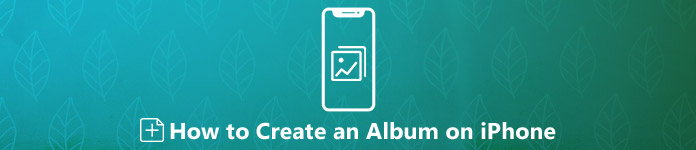
Do alba můžete umístit oblíbené fotografie. Kromě toho můžete spravovat a upravovat alba, která jste sami vytvořili, jako jiná výchozí alba v iPhone. V každém případě můžete získat kompletní návod k vytvoření nového alba v iPhone.
- Část 1: Jak vytvořit album v iPhone
- Část 2: Jak vytvořit soukromé album na iPhone
- Část 3: Jak vytvořit sdílené album na iPhone
- Část 4: Snadný způsob správy a přenosu fotoalb z iPhone
Část 1: Jak vytvořit album v iPhone
Je to základní způsob, jak vytvořit fotoalbum na iPhone. Stažené fotografie, fotografie a další důležité obrázky můžete přesunout do tohoto alba pro iPhone. Album je do jisté míry digitální kontejner, který můžete sbírat a organizovat fotografie na iPhone.
Krok 1Spusťte aplikaci „Fotografie“. Klepněte na „Alba“ v pravém dolním rohu iPhonu.
Krok 2Klepněte na „+“ a v rozevíracím seznamu vyberte „Nové album“.
Krok 3Pojmenujte nové album pro iPhone. Poté klepněte na „Uložit“ a pokračujte.
Krok 4Procházejte a vyberte fotografie a videa, které chcete přesunout do nového fotoalba.
Krok 5Klepnutím na „Hotovo“ vytvoříte album na iPhonu s iOS 12 a novějším. Vaše nové album najdete v "Albech". Uživatelé iOS 13/14/15/16/17/18 mohou vytvářet fotoalba pomocí stejných kroků.
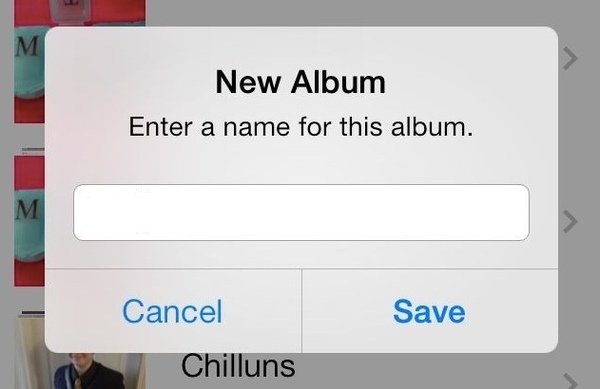
Část 2: Jak vytvořit soukromé album na iPhone
Je možné smazat fotografie z aplikace iPhone Camera Roll bez vymazání z alba? Můžete fotku skrýt, aby zmizela v Camera Roll. V důsledku toho si můžete pro iPhone vytvořit soukromé album pro ochranu tajných fotografií.
Krok 1Otevřete aplikaci „Fotografie“. Klepnutím na „Alba“ vyhledáte album obsahující fotografii, kterou chcete skrýt.
Krok 2Klepněte na „Vybrat“ a vyberte soukromou fotografii.
Krok 3Klepněte na „Sdílet“ v levém dolním rohu. Z dalších možností vyberte možnost „Skrýt“.
Krok 4Zobrazí se výzva „Skrýt ** Fotky“. Potvrďte skrytí fotografií v albu „Skryté“. Skryté album najdete v dolní části v části „Další alba“.
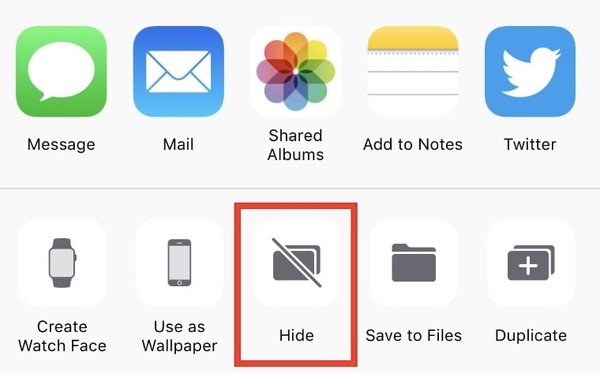
Část 3: Jak vytvořit sdílené album na iPhone
Jak bylo uvedeno výše, můžete si pro iPhone vytvořit soukromé fotoalbum pro zamknutí skrytých fotografií. Je také podporováno zveřejnění alba s určitou skupinou lidí. V důsledku toho mohou pozvaní přidávat nové fotografie a přidávat komentáře ke sdílenému fotoalbu.
Krok 1Otevřete aplikaci „Fotografie“. V dolní části iPhonu klepněte na „Sdílené“.
Krok 2Klepnutím na „+“ přidáte nové album.
Krok 3Nastavte název svého fotoalba. Pokračujte v procesu klepnutím na „Další“.
Krok 4Klepnutím na „+“ přidáte kontakty na iCloud svých přátel a rodin. Poté klepněte na „Vytvořit“ a vytvořte sdílené album na iPhone.
Krok 5V nově vytvořeném sdíleném albu zvolte „+“. Můžete si vybrat, které fotografie chcete sdílet s ostatními. Pokračujte klepnutím na Hotovo.
Krok 6Přidejte komentář do sdíleného fotoalba. Později klepněte na „Přidat“ a přidejte fotografie do sdíleného alba iCloud na iPhone.
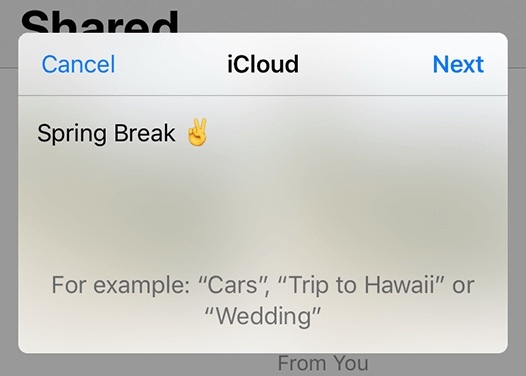
Část 4: Snadný způsob správy a přenosu fotoalb z iPhone
Pomocí Apeaksoft iPhone Transfer, můžete snadno spravovat fotografie iPhone na počítači. Je snadné uspořádat fotografie v albu iPhone. Album iPhone můžete třídit podle data, velikosti a dalších. Kromě toho můžete na iPhone vytvářet, přejmenovávat a mazat alba kliknutím. Vestavěný Photo Manager umožňuje uživatelům spravovat jakoukoli fotografii a album před přenosem.
Po uspořádání alb a fotografií iPhone můžete volně přenášet soubory mezi iPhone / iPad / iPod a Windows / Mac. Například můžete v krátké době sdílet alba z iPhone do PC / Mac / jiného zařízení se systémem iOS. Při přenosu alba iPhone lze zachovat všechny podrobnosti fotografií. Kvalita obrazu nebude snížena. Mezitím budou ostatní soubory uložené na vašem iPhone bezpečně na původním místě.
- Přeneste alba, obrázky, videa, kontakty, zprávy, vyzváněcí tóny, podcasty a další soubory pro iPhone, iPad a iPod.
- Vytvářejte / přejmenovávejte / odstraňujte alba, zobrazujte náhledy obrázků a podrobnosti fotografií ve Správci fotografií.
- Získejte správce médií pro správu, úpravy a přenos video a zvukových souborů z iPhone.
- Pracujte s nejnovějším iOS 18, včetně iPhone 16/15/14/13/12/11/X atd.
Krok 1Zdarma stáhnout, nainstalovat a spustit iPhone Transfer. Připojte iPhone k počítači pomocí kabelu USB. Odemkněte svůj iPhone a klepněte na „Důvěřovat“.

Krok 2Po naskenování iPhonu klikněte v levém podokně na „Fotky“. Zvolte „Nové album“ z „Další nástroje“ a vytvořte album na iPhone. Z rozevíracího seznamu můžete navíc vybrat možnosti „Přidat do alba“, „Přejmenovat album“, „Odstranit album“ a další možnosti.

Krok 3Klikněte pravým tlačítkem na libovolný obrázek a v případě potřeby vyberte možnost „Náhled“. Nakonec kliknutím na „Exportovat“ rychle exportujete alba a fotografie z iPhone do počítače nebo iDevice.

To je vše pro to, jak vytvořit album na iPhone v různých situacích. Všechny obrázky můžete snadno zařadit do kategorií. A co víc, můžete přenos fotografií z iPhone do počítače Mac s iPhone Transfer pomocí výše uvedených kroků. Pokud chceš přenos fotografií z iPhone do iPadu, musíte také připojit iPad do stejného počítače. Pro lidi, kteří ukládají tisíce obrázků na iPhone, je Apeaksoft iPhone Transfer spolehlivým správcem fotografií a přenosem byste si neměli nechat ujít.




